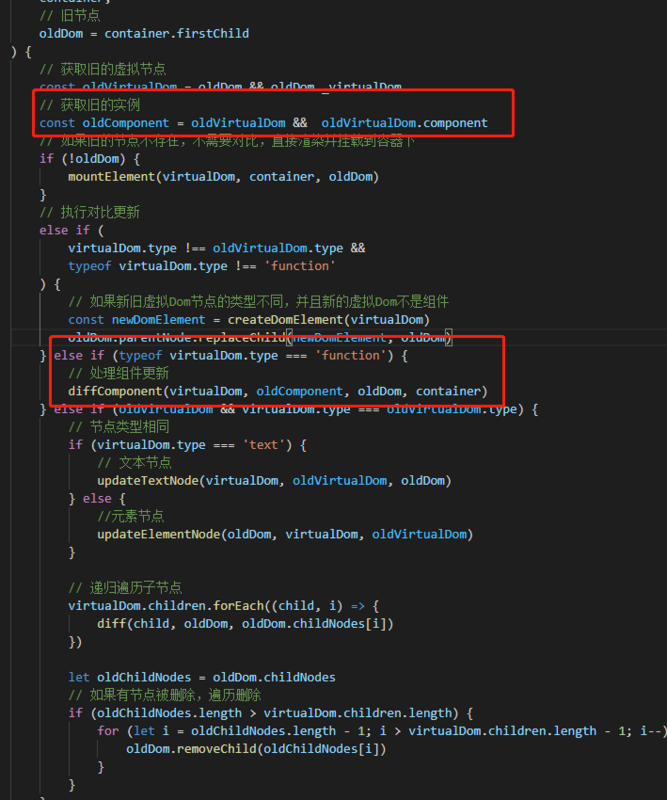iPhone 11键盘使用技巧分享
和有趣的人聊天,实在是太有趣了!如果你能转玩iPhone自带键盘,你也能变成有趣的人,下面给大家分享一下iPhone自带键盘的一些使用技巧,一起来学习吧。
1.键盘左下角可直接点击Emoji表情,长按脸部可设置自定义肤色,下次再输入该表情时则使用你自定义的肤色。
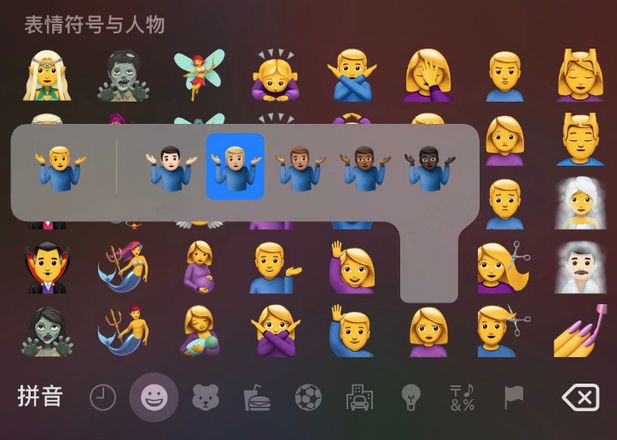
2.当你输入文字时若想插入一个数字,你需要按左下角的“123”按钮进入数字符号界面,输完你想要的数字时,你需要再次点击“123”按钮才可以回到拼音输入面板。
而现在你如果只想输一个数字或符号可以用更快的方法:按住“123”按钮并拖向你想要的数字或符号然后松开手指,这时你会发现输入面板自动跳回拼音界面了,无需你手动点按“123”按钮返回。
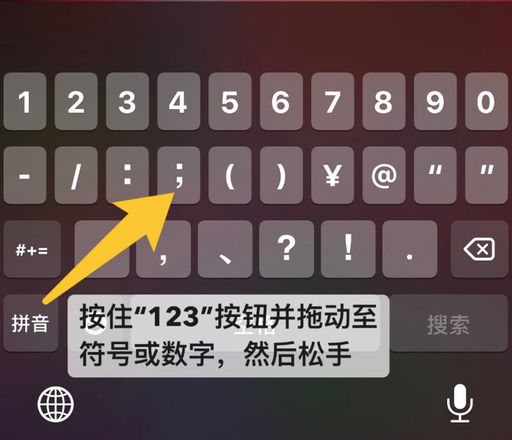
3.在iOS 13中,你现在可以直接拖动光标至你想要的文字位置,来代替以前的3D touch控制光标。
另外一种方法则是长按空格键等待1秒待键盘变为触控板再滑动手指即可。
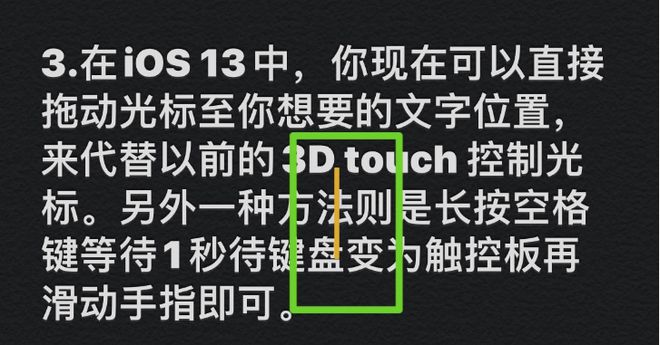
4.当你输完拼音,选择候选词时,如果前几个没有你想要的词,我们通常都是滑动候选栏或者点击栏右侧的向下箭头。现在有一种更快的方式:直接对着候选栏下拉,即可快速展开候选面板。
另外,进入候选面板后,你可以继续下拉,按照“拼音”“部首”“词频”“表情”等进一步筛选。
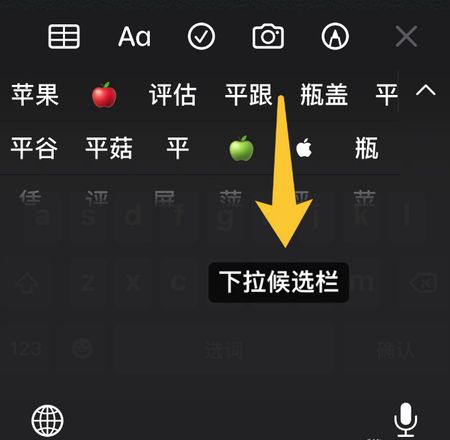
5.如果你是在短信界面场景输入文字,你可以在输入后点击左下角的Emoji表情,系统会自动检测文字中所包含的可转化为Emoji的文字并用闪亮的动画和橙色标记它,点击即可转化为Emoji表情。
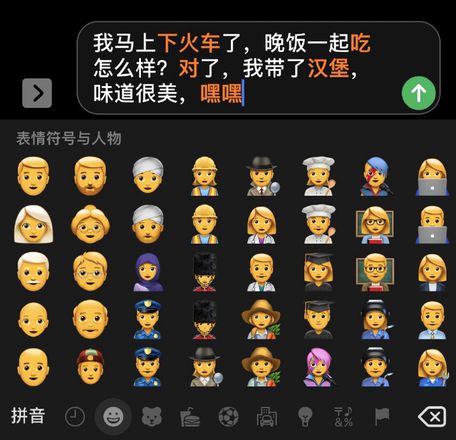
以上是 iPhone 11键盘使用技巧分享 的全部内容, 来源链接: utcz.com/dzbk/601658.html